Virt-Manager is een van de betere open source,KVM-tools voor virtualisatiebeheer op Linux. Hiermee is het instellen van meerdere virtuele machines een eenvoudig, gestroomlijnd proces. In dit artikel van vandaag behandelen we alle verschillende manieren waarop gebruikers een back-up van een Virt-Manager virtuele machine kunnen maken.
Opmerking: Virt-Manager is niet de enige manier om te communiceren met KVM virtuele machines op het Linux-platform. Als deze methoden niet voor u werken, kunt u overwegen andere virtualisatiehulpmiddelen uit te proberen, zoals VirtualBox of Gnome Boxes.
Snapshot Backup
De eenvoudigste manier om ervoor te zorgen dat uw Linux KVM virtuele machine een goede back-up heeft, is gebruik te maken van de virt Hulpprogramma voor momentopname van manager. Met snapshots is het eenvoudig om alles op de VM op te slaan en later te herstellen. Open een foto om een snapshot te maken Virt-Manager en voer de wortel wachtwoord. Als u op afstand een back-up maakt, logt u in op externe VM-verbindingen die u mogelijk hebt.
Opmerking: Een ideale manier om snapshots te gebruiken, is om alles op uw VM te installeren dat nodig is om het te laten werken, en vervolgens een "basis" snapshot te maken om naar terug te zetten, een beetje als een nieuwe installatie.
Wanneer Virt-manager is in gebruik, start de VM waarvan u een momentopname wilt maken. Klik op "Beeld" en selecteer vervolgens de knop "Snapshots" om het snapshot-hulpmiddel te openen. Clik op de knop + om het menu Snapshot maken te openen. In het menu moet u de naam van de momentopname en de beschrijving invullen.

Schrijf in het gedeelte 'Naam' denaam van het besturingssysteem dat in het snapshot staat. Schrijf onder 'Beschrijving' een gedetailleerde uitleg over wat er in de momentopname staat en waarom u het hebt gemaakt. Dit zal helpen, vooral als je veel verschillende snapshots hebt en het verschil er niet tussen kunt zien.
Nadat u alle informatie in de tool voor het maken van snapshots hebt ingevuld, klikt u op Voltooien om het proces te voltooien.
Snapshots herstellen
Om een Virt-Manager virtuele machine te herstellensnapshot, klik op "View" in de hoofdinterface en selecteer "Snapshots". Selecteer een momentopname in de gebruikersinterface en klik op de afspeelknop. Hiermee wordt alle huidige activiteit in de VM gestopt en hersteld naar de status waarin de momentopname zich bevindt.
Moet u een snapshot verwijderen uit Virt-Manager? Klik op een momentopname en selecteer vervolgens het prullenbakpictogram. Als u Verwijderen selecteert, wordt een dialoogvenster geopend met de vraag 'Weet u zeker dat u deze momentopname wilt verwijderen?' Selecteer de optie 'Ja' en de momentopname wordt verwijderd.
Back-up archiveren
Naast het maken van snapshots om een Virt-Manager virtuele machine te back-uppen, is een andere manier om een back-up te maken een archief van het volume dat wordt gebruikt om het besturingssysteem op te slaan.
Opmerking: Het back-upproces dat in dit gedeelte wordt beschreven, heeft alleen betrekking op virtuele harde schijven. Als uw KVM-installatie toestaat dat virtuele machines rechtstreeks op de harde schijf worden uitgevoerd, wordt het volgende proces niet aanbevolen. Om hiervoor back-ups te maken, bekijk je onze Gnome Disks-tutorial.
Begin met het openen van een terminal (maak verbinding met uw server via SSH in de terminal als uw VM's op afstand staan) en gebruik de CD opdracht om naar toe te gaan / Var / lib / libvirt / images /. Dit is de standaardmap voor Virt-Manager en alle schijfvolumes gaan hierheen. Als u de map in iets anders hebt veranderd, moet u dat zelf achterhalen.
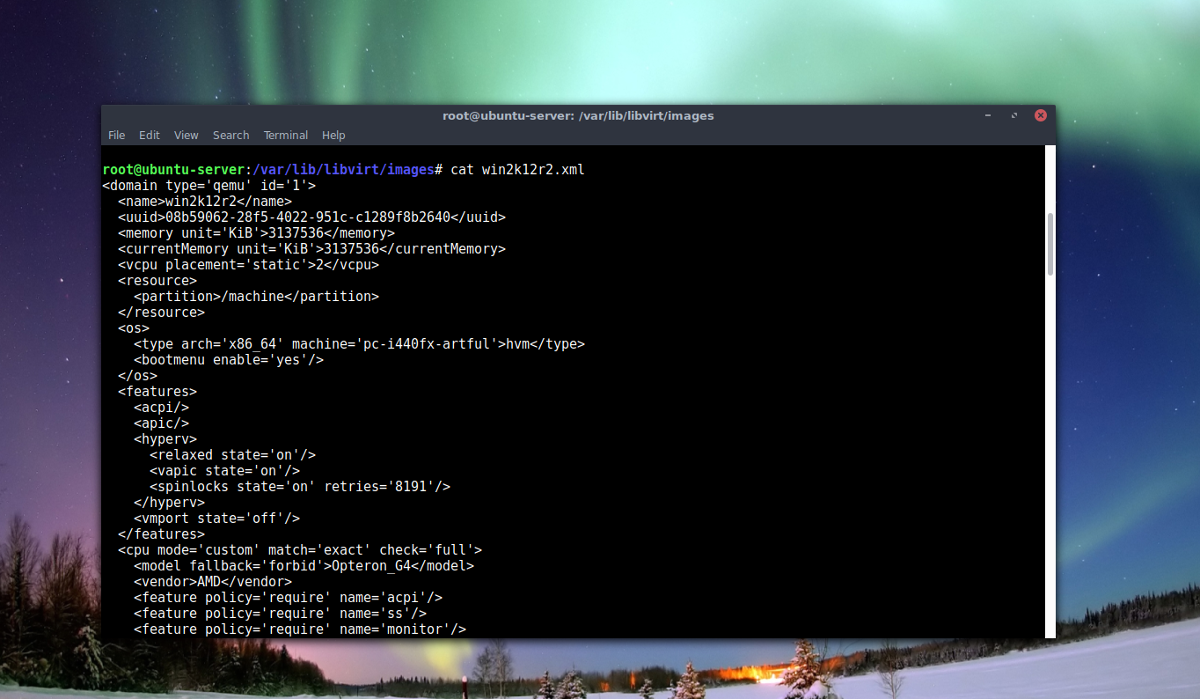
Elke gebruiker kan CD in / Var / lib / libvirt / images /, maar een niet-rootgebruiker kan het niet gebruiken ls om de inhoud van de map te bekijken, omdat de rechten niet correct zijn. Om dit probleem op te lossen, krijgt u root-toegang.
sudo -s
Nu de terminal root gebruikt, voert u de virsh hulpmiddel om een back-up van het VM-definitiebestand te maken.
echo "" > nameofvm.xml
virsh dumpxml nameofvm > /var/lib/libvirt/images/nameofvm.xml
Gebruik ls om de naam van de Qcow2 virtuele harde schijf te vinden in / Var / lib / libvirt / images /. Kopieer de bestandsnaam en gebruik mv om het naar een nieuwe submap te verplaatsen.
mkdir -p vm-backup c mv example.qcow2 vm-backup mv nameofvm.xml vm-backup
Gebruik makend van teer, maak een archief van de VM-schijf en het XML-bestand.
tar -jcvfp my-vm-backup.tar.bz2 vm-backup mv my-vm-backup.tar.bz2 /home/username/
Het maken van een back-up van VM-schijfkopieën duurt lang. Afhankelijk van de bestandsgrootte kan het een uur of langer duren. Het beste is om de pc gewoon zijn ding te laten doen. Wanneer de back-up is voltooid, kunt u zich vrij bewegen my-vm-backup.tar.bz2 naar een andere server, cloud backup en etc.
Back-ups herstellen
Om een back-up te herstellen, moet u deze eerst uitpakken.
tar -xvfp my-vm-backup.tar.bz2
cd vm-backup
Gebruik virsh om het XML-bestand te herstellen.
sudo -s virsh define --file /home/username/location/of/exctracted/archive/vm-backup/nameofvm.xml
Verplaats ten slotte de schijfkopie naar de map images.
mv example.qcow2 /var/lib/libvirt/images/</ P>













Comments